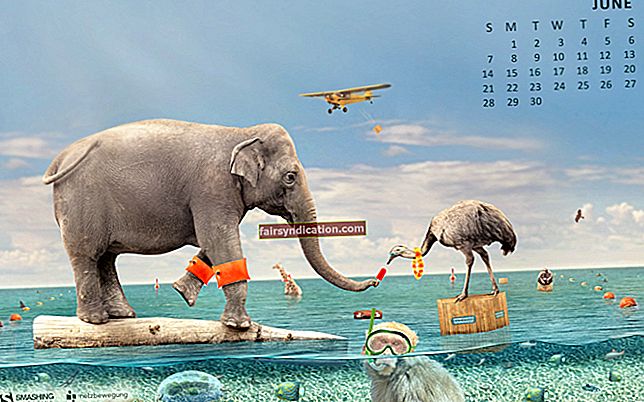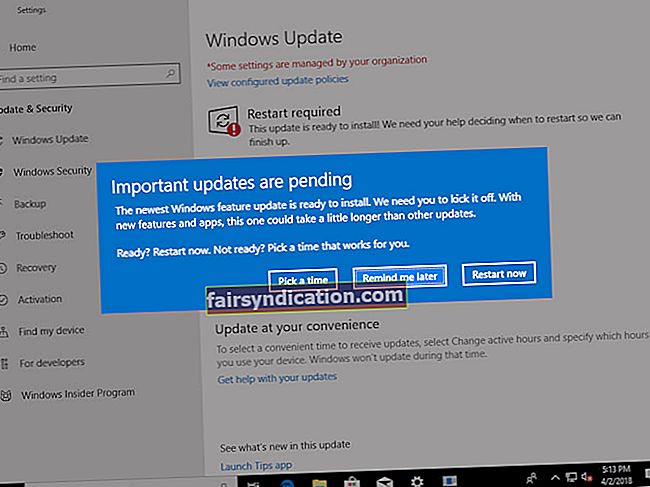‘进步是一个好词。但是改变是它的动力。
变化有它的敌人
罗伯特·肯尼迪
所有人都认为“当前活动分区已压缩”是不受欢迎的。不幸的是,当您尝试将当前版本的Windows(7,8或8.1)升级到Windows 10时,您可能会遇到此烦人的消息。
这个问题实际上是最紧迫的,因为Windows 10实际上是迄今为止最好的Microsoft操作系统–全程全舞的软件提供了一系列前沿功能,并将计算机安全性提高到了一个全新的水平。那么,为什么要否认使用它的乐趣呢?
在以下新闻中,您一定会振作起来的:我们确实知道如何解决有问题的问题,并将在这个难关中为您提供帮助。
首先,您应该备份重要数据,以防误入歧途。为此,您可以自由使用以下任何解决方案:
- 将文件迁移到另一台笔记本电脑;
- 利用云解决方案(您甚至可以获得一定数量的免费存储空间);
- 使用外部硬盘驱动器;
- 将文件保存到USB驱动器。
问题是,以上所有方法实际上都是非常耗时的–您应该进行大量的手工工作,以利用其中的任何一种方法来发挥自己的优势。因此,我们建议您选择备份软件,以节省时间和精力。例如,Auslogics BitReplica允许您安排自动备份并根据您的特定需求对其进行自定义。

因此,现在该为您的升级加油。因此,这是一个详尽的列表,您可以用来摆脱烦人的“当前活动分区已压缩”消息:
1.扫描硬盘上的错误
首先,您应该检查硬盘的整体运行状况。遗憾的是,硬盘驱动器非常脆弱,容易出错和发生故障,您的也不例外。要检查是否存在问题并修复(如果有),请使用内置的疑难解答程序:
- 打开“开始”菜单,然后导航到Windows搜索栏。
- 输入“ cmd”(不带引号)。
- 从结果列表中选择“命令提示符”,然后在其上单击鼠标右键。
- 选择以管理员身份运行命令提示符。
- 在命令行中输入chkdsk c:/ r(如果c是您需要检查的分区),然后按Enter键。
- 等待扫描完成并退出命令提示符。
- 重新启动PC,然后尝试升级Windows。
没有运气?然后尝试以下修复程序-据报道,它可以帮助许多用户遇到相同的问题。
2.停用驱动器压缩
如果您在PC上启用了驱动器压缩功能,则可能会导致升级失败。让我们禁用此选项,以查看是否属于您的情况:
- 打开文件资源管理器->单击此PC。
- 右键单击当前已安装操作系统的驱动器。
- 选择属性,然后导航到常规选项卡。
- 取消选中“压缩此驱动器以节省磁盘空间”选项->应用->确定。
- 重新启动计算机,然后重试升级。
如果您的分区问题仍然存在,请继续以下修复。
3.释放一些磁盘空间
问题是,PC上可能没有足够的可用磁盘空间来升级到Windows10。因此,应确保至少有16 GB的可用空间。在这方面,删除所有不需要或重复的文件和程序,并清除所有PC垃圾。不幸的是,这种清理工作非常繁琐。因此,我们建议您使用特殊的工具来完成工作。例如,Auslogics BoostSpeed将使您的驱动器盘整,并回收其大量空间。

4.使用媒体创建工具升级操作系统
如果以上所有方法均无效,现在该通过以下方式升级操作系统:
- 下载Microsoft Media Creation Tool。
- 插入空白的闪存驱动器(您至少需要8 GB的空间)。
- 启动该工具并同意许可条款。
- 选择“为另一台PC创建安装媒体(USB闪存驱动器,DVD或ISO文件)”选项,然后单击“下一步”。
- 选择您的语言,体系结构和版本设置,然后按下一步继续。
- 将“ USB闪存驱动器”设置为安装介质,然后单击“下一步”。
- 系统将提示您重新启动PC。
- 启动时,按F10,F11或F12访问启动菜单。
- 选择升级选项,然后逐步完成安装过程。
5.全新安装Windows 10
如果以前的操作都没有帮助您升级操作系统,则执行Windows 10的全新安装似乎是您唯一的选择。
以下是如何执行此操作的完整摘要:
- 确保您的Internet连接稳定,并且您具有8 GB存储空间的USB驱动器。
- 访问Microsoft支持网站并购买Windows 10的许可副本。
- 要创建安装媒体,请下载媒体创建工具并运行它。
- 接受许可条款。
- 系统将提示您您要做什么?页。选择“为另一台PC创建安装介质”选项,然后单击“下一步”按钮。
- 选择你的语言。单击下一步确认您的选择。
- 当提示您选择版本时,请选择Windows 10。
- 现在,在64位和32位版本之间进行选择。检查系统信息以找出所需的版本是一个好主意:按键盘上的Windows键+ R快捷键,在“运行”栏中键入“ msinfo32”(不带引号),然后按Enter。
- 选择“ USB闪存驱动器”并将其插入。
- 重新启动您的PC。
- 按任意键从安装的USB驱动器启动。您可能需要输入BIOS或UEFI设置,因此请确保您知道模型所需键的确切组合。进入启动顺序菜单,并将您的机器设置为从媒体启动。
- 将显示“安装Windows”屏幕。现在该选择您的语言,时间和键盘设置了。然后单击“下一步”。
- 单击“安装Windows”选项。安装过程将开始(Windows将引导您完成安装过程)。
升级到Windows 10后该怎么办?
切换到最新的操作系统后,请确保您的驱动程序也是最新的。如果不是这样,您将面临面临多个问题的风险。
为了确保计算机没有错误,您可以通过浏览供应商的网站以获取必要的版本来手动更新驱动程序,或使用设备管理器:
- Win + X->设备管理器
- 找到设备->右键单击它,然后选择更新其驱动程序软件

但是,我们认为,最简单,最安全的方法是下载Auslogics驱动程序更新程序,然后单击一个按钮即可立即解决所有驱动程序问题。
我们希望您现在可以充分利用Windows 10。顺便说一句,如果您发现它的某些功能烦人或多余(当然,您可能会感到厌烦),请不要急于降级到以前的操作系统-您可以轻松禁用Win 10的麻烦功能,以免破坏您的用户体验。
您对此主题有任何疑问或想法吗?
我们期待您的评论!